Movie window - Subtitles
Фільм може мати до 8 доріжок субтитрів (Subtitle track). Спочатку є тільки один Subtitle track, для економії простору. Після додавання Вашого Subtitle track, стане доступним новий.
DVD-lab PRO дозволяє імпортувати титри в різному форматі, а також коригувати синхронізацію, текст і візуальні ефекти.
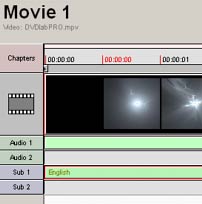
Щоб створити нові субтітри- двічі клацніть на порожньому полі Subtitle track:
З'явиться вікно управлінням субтитрів. У цьому вікні Ви можете імпортувати титри, коригувати їх, встановити властивості і нарешті скомпілювати їх.
Ви можете захотіти створити деякі титри відразу ж. Введіть потрібний проміжок часу, кінцевий час, і надрукуйте деякий текст.
Час представляється в форматі:
Наприклад час вище 00: 00: 01: 00 означає одну секунду. Час 00: 19: 23: 12 означає 19 хвилин 23 секунди і 12 кадрів (фреймів).
У вікна редагування Ви можете швидко надрукувати текст. Щоб перейти до наступного поля використовуйте табуляцію (TAB).
Текст може бути максимум 3 рядки. Ви можете надрукувати, імпортувати текст з деяких форматів титрів або імпортувати з 4-х кольорових точкових малюнків, які будуть використовуватися замість тексту.
Найпростіший спосіб вводити титри полягає в тому, щоб імпортувати їх з підтримуваних форматів. Натисніть кнопку Import:
Безпосередньо підтримуються наступні формати:
* .sub; * .srt; * .ssa; * .son; * .sst
Зверніть увагу: Більшість форматів титрів (крім * .son) використовує timecode в HH: MM: SS: DD або HH: MM: SS: CCC, де D - 1/10 секунда, і C - 1/100 секунди. Важливо звернути увагу на відмінність. timecode типу 00: 15: 49: 200 або 00: 15: 49: 20 буде імпортовано в DVD-Lab Pro як 00: 15: 49: 06 для NTSC або 00: 15: 49: 05 для PAL, який є тим же самим часом, але в форматі, який залежить від FPS. Важливо звернути увагу на цей факт, або Ви будете здивовані, чому DVD-Lab Pro "змінює" timecode.
Generic Text Subtitle Formats
Ви можете експортувати субтитри в * .srt або формати * .sub, і фрейми будуть перетворені до 1/10 секунді або 1/100 секунді. При цьому відбудеться деяке округлення.
Зверніть увагу. формат, який використовується DVD-lab Pro є "DVD-ready" і залежить від FPS.
Ви можете коригувати синхронізацію просто друкуючи новий час в "Start Time" і "End time".
Іконка "око". Натискаючи на неї Ви можете відключити відображення титру.
Завантаження растрових малюнка (BMP).
Ви можете завантажити точковий малюнок замість текстового титру. Малюнок повинен бути повноекранний (720x480) тільки з 4 використовуваними квітами - чорний, білий, червоний і зелений - 4-bit RLE-encoded.
Для субтитрів може бути застосовано те ж саме що стосується деталей зображення меню. Це-використання 4 кольорів (чорний, білий, червоний, синій) Ці кольори будуть тоді замінені кольором Стилю і прозорістю.
BMP файл з 4 квітами буде використаний сл. чином:
* Якщо зображення bmp має чорний фон, тоді чорно-білі кольори в BMP будуть змінені (чорний, буде використовуватися для фону, і Білий буде використовуватися для основного кольору). Фон визначається від верхнього лівого пікселя точкового малюнка.
Зверніть увагу: Ви можете застосувати контури (outlines) і стилі до точкового малюнка, так само як на зображенні вище.
Шрифт і Стиль.
Застосовуються до всіх рядків субтитрів.
Тут Ви можете вибрати шрифт і стиль:
DVD-Lab Pro ПРО дозволяє створювати Білі і Жовті субтитри з різними ефектами (outlines) або фоновими областями. Жовті підзаголовки часто використовуються для їх великий видимості на будь-якому фоні.
Тут представлені деякі з комбінацій, що Ви можете створити:
- Растровий малюнок. використовуючи різний точковий малюнок, щоб створити круглі обриси.
- Векторний малюнок. обриси створюються використовуючи векторну обробку.
Ось - приклад одного і того-ж шрифту, створеного через Растрове і Векторное оконтуривание. Обидва контури мають товщину строго 1 піксель. Растровий виглядає, більш гладким, але символи можуть виглядати менш чіткими на телевізорі, Векторний здасться більш зубчастим, але це буде оптично більш чітким через збільшеного простору між контурами.
Позиція титрів і тип шрифту.
У той час як шрифт і стиль застосовують до всіх рядків, кожен рядок у вікні титрів може мати деякі унікальні властивості. Для зміни властивостей титрів натисніть на маленьку кнопку:
Це відкриє доступ до Розширеним властивостями для поточного рядка титрів.
Тут Ви можете встановити позицію титрів на екрані. За замовчуванням титри розташовані внизу в центрі. Клацання на Apply to all Subtitles, застосує цю установку до всіх субтитрами в таблиці.
Subtitle Emphasis - інший шлях, як далі коригувати кожен титр. Наприклад, це часто використовується в діалозі з кимось за кадром, перший в курсиві, другий, в нормальному стилі:
При імпортуванні або запису титрів в NTSC Ви повинні знати, написані вони в Drop frame. або Non-drop frame timecode.
PAL не страждає від DF або NDF, але якщо Ви імпортуєте NTSC субтитри для проекту PAL, є великий шанс, що титри були написані в DF timecode. В цьому випадку титри будуть прогресивно рассінхронізіроваться при відтворенні. Ви повинні використовувати другу опцію "From DF source", який спочатку компенсує Drop Frame і потім буде використовувати титри для PAL.
Зверніть увагу. DVD-Lab Pro компілює субтитри перш, ніж Ви закриваєте вікно Subtitle. Компіляція титрів перш, ніж основна компіляція всього проекту - велика економія часу. Коли Ви робите будь-які інші зміни в проекті, субтитри НЕ будуть перекомпіліровать. І навпаки, якщо Ви робите будь-які зміни титрів, вони повинні бути перекомпілірованни.
Stream Info (Інформація про субтитри)
Тут Ви можете вказати мову і Карту субтитрів.
Змінюючи краю Ви можете визначити позицію титрів на екрані. Краї визначає прямокутник на екрані, в якому відображаються титри.
Формат для 16: 9 (додатковий)
Цей субтитр буде правильно смотрется на 4: 3 телебачення, але на широкому телебаченні це буде виглядати розтягнутим, як зображення вище.
Це означає, що для 16: 9 формату необхідно враховувати цей фактор, щоб отримати нормальне відображення субтитрів.
Щоб встановити 16: 9 формат, включіть опцію Format for 16: 9:
Зверніть увагу. ця опція допустима тільки якщо кіно - 16: 9.
Однак, як тільки ми стискаємо титри, вони будуть тепер виглядати стислими на 4: 3 телебаченні!
Тому встановлюючи формат для 16: 9 Ви повинні повністю розуміти як це буде працювати при відтворенні.
Порада. Стиснення і потім розтягнення тексту під час відтворення може не завжди мати гарний вигляд, і це вимагає деяких експериментів, щоб визначити правильний тип шрифту і розмір. Щоб спростити, можна використовувати тільки один титр і для 16: 9 і 4: 3 телебачення. Це не так вже й погано, деякі фільми Голівуду мають тільки один потік титрів для всіх форматів. Ми можемо використовувати шрифт, який є спочатку "вузьким" або "стисненим", але який виглядає задовільним як розтягнутим, так і нормальним. (Багато з таких шрифтів встановлені з Microsoft Office)
Subtitle Map (Карта Субтитрів)
Широкоекранне кіно може бути відображено по-іншому на 4: 3 телевізорі (як letterboxed або Pan Scan) ніж на широкому. Ви також маєте можливість вибору, який потік субтитрів буде відображений на кожній системі. Наприклад Ви можете вибрати більший шрифт для широкоекранних дисплеїв або перемістити титри нижче чорної області на letterbox. В такому випадку Subtitle 1 може використовувати потік 1 для широкого екрану і потік 2 для letterbox. Ви підготуєте два потоку титрів, але на DVD вони будуть виглядати як один, який відображається по-іншому на широкому екрані ніж на 4: 3 екрані. Це "призначення" потоків до доріжці Субтитрів на DVD робиться через Subtitle Map. За умовчанням карта встановлена так- кожен потік титрів з'являється як нова доріжка Субтитрів на DVD.
На зображенні нижче ми бачимо задану за замовчуванням карту, де кожен потік - новий на DVD і також спеціальна ситуація, де ми визначили Stream # 1 (0x20) бути запущеними як Subtitle 1на DVD для 4: 3, LB і PS і Stream # 2 ( 0x21), який буде запущений також як Subtitle 1 на DVD, але тільки на широкоекранних TV. Ми повинні були створити дві доріжки субтитрів в DVD-lab Pro, але DVD в результаті покаже тільки один субтитр.
Ви встановлюєте відображення, просто натискаючи на сітку, яка розмістить в бажану конфігурацію. Клацання на існуючий видалить це. Коли Ви призначаєте специфічну конфігурацію в одному потоці, це буде автоматично видалено в усіх інших потоках, так що вони не накладаються.
Зверніть увагу. Вищесказане не повинно сильно Вас турбувати, якщо Ви не повністю розумієте цю функцію. Це реально використовується тільки в особливих випадках, як і сказано вище. Фактично багато професійно підготовлених Голлівудських DVD часто використовують один і той же потік субтитрів для всіх типів TV (як це і встановлено за замовчуванням в DVD-lab Pro).
Карта Субтитрів має значення, тільки якщо кіно - 16: 9. Якщо кіно - 4: 3, плеєр ніколи не буде використовувати Wide, LB or PS установки.
DVD forum визначив що маска субтитрів може мати тільки 4 кольори. Це означає, що титри можуть фактично використовувати тільки 3 кольори (один колір повинен бути прозорий). Це - одне з серйозних обмежень. Оскільки титри накладаються поверх основного зображення фільму, найкраще буде виглядати титр, колір тексту (білий, жовтий) з чорним контуром.
Важливо знати це обмеження специфікації DVD і розуміти, що субтитри на телебаченні ніколи не будуть виглядати настільки ж хорошими і гладкими як текст, що згенерував на комп'ютерному екрані або принтері. Необхідно експериментально підібрати тип, розмір і колір шрифту з урахуванням вищеописаних обмежень.
Користувач може вибрати субтитри, використовуючи пульт управління плеєром, або вони можуть бути запрограмовані в меню, або використовуючи команди VM SetSTN (subp = 0: on)
Вибір субтитрів буде актуальний в межах однієї, поточної VTS.
Як правило, за замовчуванням відображення субтитрів відключено. Але є й винятки:
- Деякі плеєра включають відображення субтитрів, якщо фільм не має аудіо (Pioneer.).
- Деякі китайські плеєра автоматично включають відображення титрів при включенні харчування.
- Деякі програмні плеєра, подібно PowerDVD, запам'ятовують останній використовуваний вибір субтитрів, так що DVD диск буде програватися з такими ж установками.
На жаль специфікація DVD не враховують дає змогу змінювати регістр субтитрів глобально. Ви можете змінити субтитри лише в межах поточної VTS ..
1. Ви не можете встановити SetSTN або використовувати Link-Subtitle в меню VMG.
2. DVD-Lab Pro встановить subtitles Off тільки одного разу в першому меню VTS.
3. Встановіть Subtitles OFF в UOPs Settings на меню VTS, якщо Ви хочете бути впевненими, що субтитри будуть вимкнені, кожен раз користувач переходить на це меню
4. Якщо Ви хочете бути впевненими, що кіно завжди починається з вимкненими субтитрами незалежно від попередніх параметрів настроювання, Ви можете встановити Subtitles Off в UOPs Settings для Movie.
5. З командою VM Ви можете створити ваше власне управління субтитрами, засноване на збереженні значень в регістрі GPRM і подальша установка пере програванням фільму SetSTN (subp = GPRMx: off)
Будь ласка, зверніть увагу: GPRMX зі значенням [0. 8] встановить потік субтитрів в OFF, але GPRMx зі значенням 64 + [0. 8] встановить ON:
Встановить перший потік (0) в OFF - на більшості плеєрів відображення субтитрів буде вимкнено.
GPRM1 = 0
SetSTN (subp = GPRM1: off)
Встановить перший потік (0) в ON - на більшості плеєрів відображення субтитрів буде включено.
GPRM1 = 0
SetSTN (subp = GPRM1: on)